Proteger con contraseña WordPress (sitio completo, categorías, WooCommerce y más)
Cuando necesita asegurarse de que solo ciertas personas puedan acceder a todo o parte de su sitio de WordPress o tienda WooCommerce, la respuesta es proteger con contraseña WordPress. Si esto suena complejo, no te preocupes, ¡te diré cómo hacerlo!
Este tutorial hace que sea sencillo para las personas de cualquier nivel de experiencia aprender a hacer tu WooCommerce o WordPress privado, y crear categorías protegidas por contraseña en tu sitio en solo minutos. Cubriremos las opciones nativas de protección de contraseña de WordPress, así como los principales complementos de protección de contraseña de WordPress.
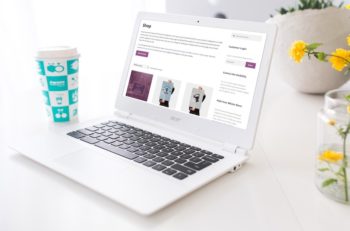
La forma en que protejas con contraseña WordPress depende del tipo de sitio web que tengas, lo que tus usuarios necesitan hacer en tu sitio y qué partes de tu sitio necesitas mantener protegidas. Esta guía explica todo lo que necesita saber sobre cómo crear categorías protegidas por contraseña en tiendas WordPress y WooCommerce.
Sin necesidad de codificar, aprenderá a proteger fácilmente con contraseña:
- Un sitio web de WordPress completo
- Publicaciones de WordPress individuales y páginas de WordPress
- Categorías de WordPress
- Una tienda WooCommerce completa
- Productos WooCommerce individuales
- Categorías de productos WooCommerce
Haga clic en los enlaces para ir al área que le interesa o siga leyendo para aprenderla ¡todos! También puede ver una versión de video de esta publicación a continuación:
Proteger con contraseña sitios, publicaciones, páginas o categorías completas de WordPress
Con WordPress, puede elegir proteger con contraseña todo su sitio web, publicaciones y páginas individuales o categorías específicas.
Es posible que desee proteger todo su sitio web si solo desea que ciertas personas puedan verlo, si actualmente está en proceso de crearlo o si su sitio está en mantenimiento. Si solo necesitas proteger un par de piezas de contenido, puedes proteger con contraseña publicaciones y páginas.
Alternativamente, las categorías protegidas por contraseña pueden beneficiar a su sitio de muchas maneras:
- Proteger ciertas categorías de blogs
- Crear un blog completamente privado como parte de un sitio web público más amplio
- Proteger áreas específicas de un portafolio o un portafolio completo
- Proteger categorías de productos para complementos de comercio electrónico de WordPress, como Descargas digitales fáciles
- Proteger eventos con contraseña, según su categoría
- Cree un sitio de membresía con contenido privado
Continúe leyendo para aprender a proteger con contraseña cualquier área de un sitio de WordPress. Si necesitas proteger con contraseña una tienda WooCommerce, salta a la siguiente sección.
Cómo proteger con contraseña todo un sitio de WordPress
Puede optar por proteger con contraseña todo un sitio si:
- Solo desea que ciertas personas puedan ver su sitio web
- Está en el proceso de crear un nuevo sitio y no desea que sea visible para el público en general
- Su sitio está en mantenimiento
Para hacer esto, necesitará el complemento de protección de contraseña de WordPress, la página Protegida con contraseña o la próxima Página & Modo de mantenimiento:
Complemento de categorías protegidas con contraseña
Para proteger con contraseña todo su sitio web para que solo ciertas personas puedan verlo, use un complemento llamado Protegido con contraseña:
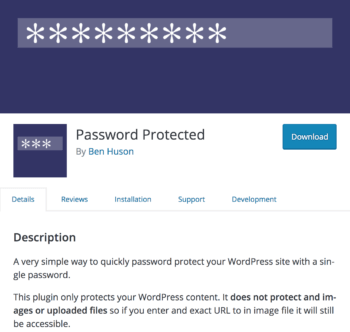
Esto permite que cualquier persona que le dé una contraseña vea su sitio de categorías protegidas con contraseña, sin registrarlos como usuario. Una vez activado, a cualquier persona que llegue a su sitio se le presentará la página de inicio de sesión de WordPress de front-end a continuación:
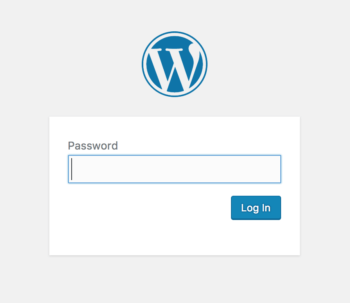
Luego, simplemente deben ingresar la contraseña y podrán ver todo su sitio de forma normal.
Para instalar este plugin de categorías de protección de contraseña de WordPress, en el Panel de WordPress, dirígete a Plugins → Agregar nuevo y busca ‘protegido con contraseña’. Busque el complemento en los resultados de búsqueda, haga clic en Instalar ahora y Activar.
Vaya a Configuración → Protegido por contraseña para acceder a la Configuración Protegida por contraseña. Marque la casilla junto a Estado protegido por contraseña para habilitar la protección por contraseña.
Luego, junto a Permisos protegidos, marque Permitir administradores y Permitir Usuarios registrados (tenga en cuenta que esto le da dos opciones para permitir el acceso por roles de usuario, pero obviamente solo dar acceso de administrador para mostrar lo necesita!).
También tiene la opción de permitir direcciones IP como método para restringir el acceso. Sin embargo, este es un método bastante avanzado, por lo que solo debes usarlo si sabes lo que estás haciendo. Si no sabe qué es una dirección IP, puede dejar esto en blanco con seguridad.
Por último, todo lo que necesita hacer es escribir la contraseña elegida dos veces junto a Nueva contraseña y hacer clic en Guardar cambios:
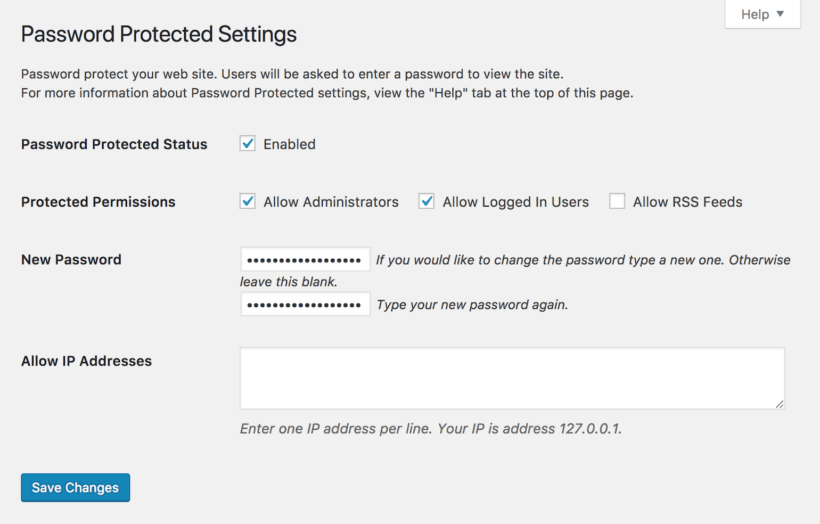
Próximamente Página & Plugin de modo de mantenimiento
Si está en el proceso de crear un nuevo sitio web, o su sitio está realizando algún mantenimiento programado, use el plugin de protección de contraseña de WordPress Próximamente Página & Modo de mantenimiento.
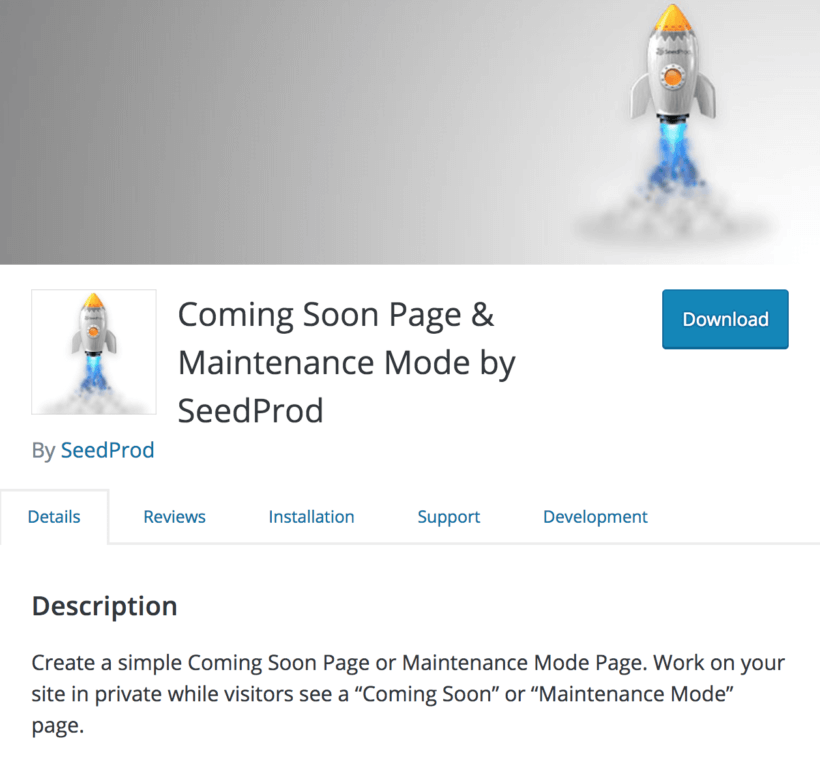
Una vez instalado, cuando haya iniciado sesión, verá su sitio web normal, mientras que los visitantes desconectados verán una próxima página o una página de mantenimiento. Para instalar este plugin, en el Panel de WordPress, dirígete a Plugins → Añadir nuevo y busca ‘próximamente’. Busque el complemento en los resultados de búsqueda, haga clic en Instalar ahora y Activar.
Vaya a Configuración → Página Próximamente & Modo de mantenimiento para acceder a la configuración del complemento. Desde aquí, puede habilitar el modo Próximamente o el modo de mantenimiento.
A continuación, puede agregar un logotipo, un titular y un mensaje para que aparezcan en la página:
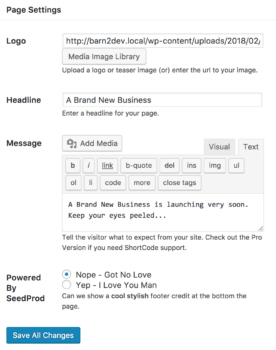
También puede agregar un favicon( la imagen en la pestaña del navegador), título SEO y meta descripción:
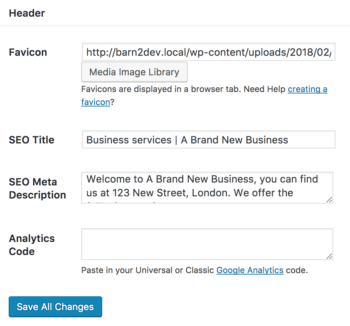
En el modo Próximamente, el contenido de la página y el encabezado será indexado por los motores de búsqueda, una excelente manera de obtener una ventaja en el SEO de su sitio. En el modo de mantenimiento, el complemento devolverá un código 503 a los motores de búsqueda, que notifica a los motores de búsqueda que no indexan el contenido actual y que regresan más tarde.
Con este complemento, también puede editar el diseño de la página de Mantenimiento o Próximamente, incluidas las imágenes de fondo y los colores.
Todo esto está muy bien para proteger con contraseña un sitio web completo, pero a menudo tiene más sentido proteger con contraseña una sección de su sitio. Veamos cómo hacerlo ahora.
Cómo agregar categorías protegidas por contraseña a una publicación o página individual
WordPress viene con funcionalidad nativa para proteger publicaciones y páginas individuales con contraseña. Esto debe hacerse por publicación individual o por página. Una vez habilitada, cualquier persona que vea páginas/publicaciones protegidas recibirá un mensaje para ingresar una contraseña:
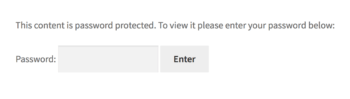
Tenga en cuenta que el título de la publicación o página seguirá siendo visible, así como la categoría y el editor si están habilitados para su tema.
Para proteger con contraseña publicaciones o páginas de WordPress, en el Panel de control, dirígete a la publicación o página que deseas proteger. A continuación, en el cuadro Publicar, junto a Visibilidad, haz clic en Editar y selecciona Protegido por contraseña. Introduzca la contraseña elegida y, a continuación, haga clic en Actualizar (o Publicar si la publicación o página aún no se ha publicado).
Proteger con contraseña muchas publicaciones individuales es laborioso para usted como propietario de un sitio web y no es fácil de usar para los visitantes del sitio web. Si desea proteger con contraseña más de un par de piezas de contenido, es entonces cuando las categorías protegidas con contraseña son útiles.
Este método también es genial si estás creando un sitio de membresía: puedes restringir el acceso solo a tus publicaciones premium (marcadas en una categoría), dejándote con el resto de tu sitio público. Esta es una mejor opción que usar un complemento de membresía, ya que significa que solo tiene que mantener un sitio de WordPress.
Cómo proteger con contraseña las categorías de WordPress
Proteger con contraseña las categorías de WordPress es más rápido y mucho más fácil de usar que proteger con contraseña las publicaciones individuales. Usando el complemento, las Categorías protegidas por contraseña, una sola contraseña protege y desbloquea una categoría completa. Para ver el contenido protegido por contraseña, los usuarios introducen una contraseña para ver todo el contenido de esa categoría en particular. Deben tener la contraseña correcta, ¡manteniendo alejados a los visitantes no deseados!
Proteger con contraseña una categoría también protege todas sus subcategorías con la misma contraseña, lo que la hace ideal para proteger áreas de su sitio con estructuras de navegación más complejas, como carteras con múltiples categorías.
Las categorías protegidas por contraseña crean una opción de visibilidad para cada categoría de publicación. Esto le permite establecer la visibilidad de la categoría como pública, protegida por contraseña o visible para ciertos usuarios o roles que han iniciado sesión.
Compre el complemento de Categorías protegidas por contraseña y diríjase a Complementos → Agregar nuevo para cargar el archivo del complemento. Haga clic en Cargar plugin, luego elija el archivo de plugin de su computadora y haga clic en Abrir. Haga clic en Instalar ahora y luego en Activar Plugin
Vaya a Configuración → Categorías protegidas e ingrese su clave de licencia. Desde aquí puede editar la configuración, incluido el tiempo que una categoría permanece desbloqueada antes de que caduque la contraseña y el mensaje del formulario de inicio de sesión. Alternativamente, puede mantener la configuración predeterminada:
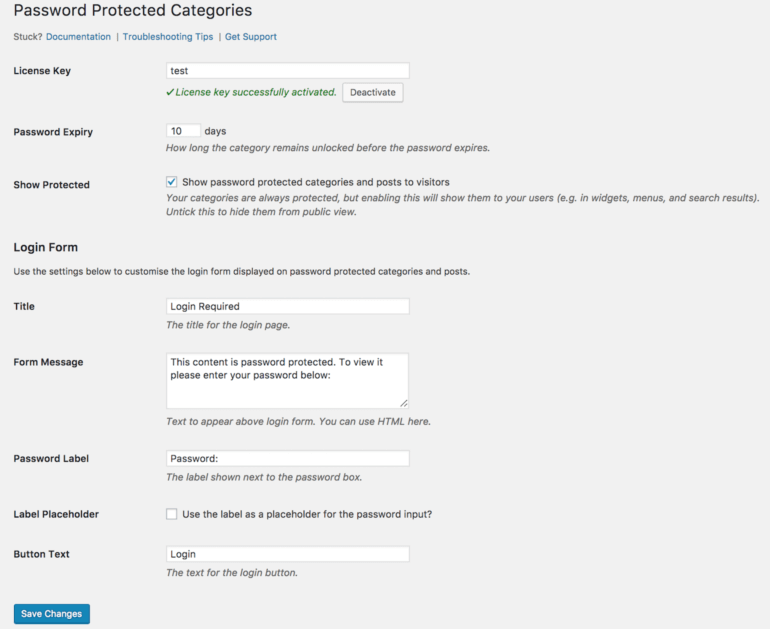
Para proteger con contraseña las categorías de WordPress de su elección: vaya a Publicaciones → Categorías. Desde aquí, puede crear una nueva categoría con protección por contraseña. Escriba el nombre de la categoría y el slug (esto se usa en la URL, por lo que puede ser el mismo que el nombre). A continuación, desplácese hacia abajo hasta la sección Visibilidad y seleccione Protegido por contraseña. Escriba su contraseña y haga clic en Agregar nueva categoría:
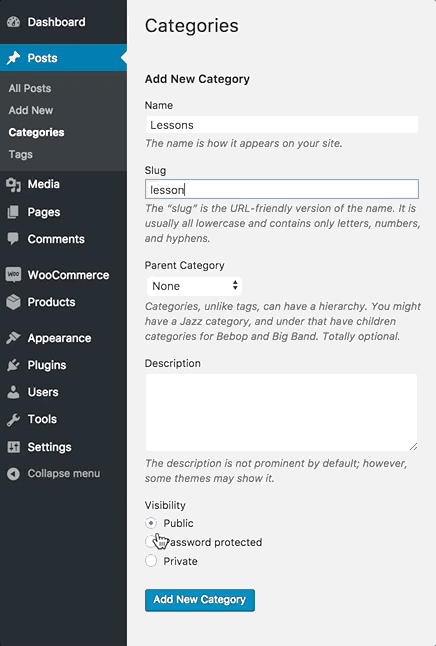
Puede editar la visibilidad de las categorías existentes colocando el cursor sobre la categoría que desea cambiar y haciendo clic en Editar.
Lea la guía definitiva de carteras protegidas con contraseña de WordPress.
Para clasificar una publicación como protegida por contraseña, en la pantalla Editar publicación, marque la casilla junto a la categoría protegida por contraseña:
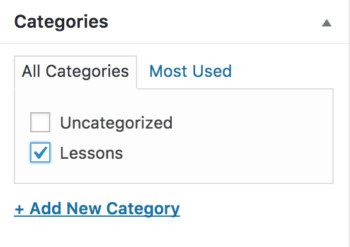
Nota en este ejemplo, estamos protegiendo la categoría «Lecciones», como podrías hacer en un sitio de membresía.

Proteger con contraseña las tiendas WooCommerce, un producto o categorías de productos completas
Si tienes una tienda WooCommerce, es posible que necesites proteger con contraseña toda tu tienda, un producto individual o categorías de productos específicas. Al igual que proteger con contraseña un sitio web estándar de WordPress, es fácil con el complemento correcto.
Cómo proteger con contraseña toda una tienda WooCommerce
Si todo tu sitio web mayorista solo debe ser accedido por clientes aprobados, tu tienda es solo para miembros, o necesitas poner tu tienda en espera por un tiempo, la Tienda Privada WooCommerce es el complemento ideal para proteger con contraseña de WordPress.
Este plugin oculta todas las partes relacionadas con la tienda de tu sitio WooCommerce sin afectar a otras áreas, como tu página de inicio y blog. Incluso oculta widgets relacionados con WooCommerce. Esto significa que puede incluir enlaces en sus áreas de navegación que estarán ocultos a la vista del público, pero visibles para las personas que han iniciado sesión.
Compre el complemento de la Tienda Privada WooCommerce y cargue el archivo del complemento dirigiéndose a Complementos → Agregar nuevo, haga clic en Cargar complemento, luego elija el archivo del complemento desde su computadora y haga clic en Abrir. Haga clic en Instalar Ahora y luego en Activar Plugin. A continuación, en tu panel de control, ve a WooCommerce → Configuración y haz clic en la pestaña Tienda privada.
Aquí puede agregar la clave de licencia y editar la configuración del complemento:
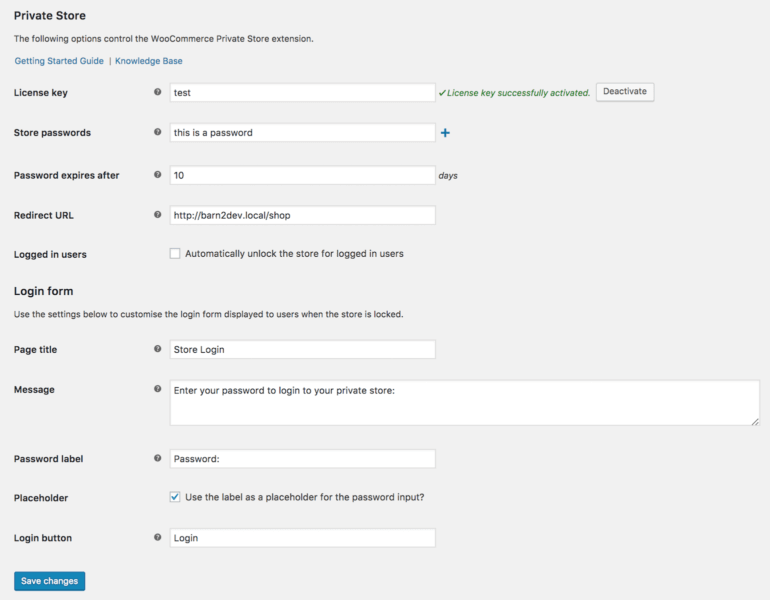
Una vez activada, los clientes solo pueden ver la tienda oculta introduciendo una contraseña o iniciando sesión en su cuenta:
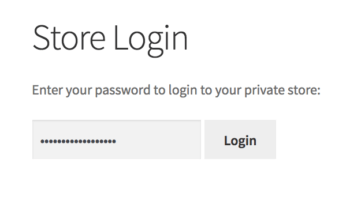
Cómo proteger con contraseña un producto individual
Al igual que cuando protege individualmente las publicaciones y páginas de WordPress con contraseña, puede usar la funcionalidad nativa de WordPress para proteger con contraseña productos individuales de WooCommerce. Si alguien intenta agregar el producto a su carrito, se le pedirá que ingrese una contraseña:
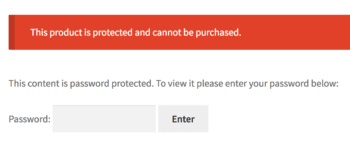
Para proteger con contraseña un producto WooCommerce, en el panel de control, dirígete al producto que deseas proteger. Luego, en el cuadro Publicar, junto a Visibilidad, haz clic en Editar y selecciona Categorías protegidas por contraseña. Introduzca la contraseña elegida y, a continuación, haga clic en Actualizar (o Publicar si el producto aún no se ha publicado).
Pero proteger con contraseña un producto individual no es la mejor opción en muchas situaciones. Si desea vender más de un par de productos a clientes mayoristas, por ejemplo, crear categorías protegidas por contraseña de forma individual va a consumir mucho de su tiempo, y no es muy fácil de usar.
Al igual que proteger con contraseña las publicaciones y páginas de WordPress, si desea proteger con contraseña más de un par de productos, tiene más sentido proteger con contraseña una categoría de producto completa.
Cómo proteger con contraseña las categorías de productos
Las categorías protegidas con contraseña de WooCommerce hacen que toda una categoría de producto sea privada. Esto le permite crear fácilmente áreas de venta al por mayor, productos específicos para clientes, un área privada para clientes individuales y tiendas exclusivas para miembros.
Tutorial: Construye una Tienda Mayorista de WooCommerce con Categorías Ocultas para Cada Cliente.
Este plugin de categorías protegidas por contraseña de WordPress crea una opción de visibilidad para cada categoría de producto. Puede usar esto para establecer categorías completas en Públicas, Protegidas por contraseña o visibles para ciertos usuarios y roles de usuario.
Compre el complemento de Categorías protegidas por contraseña de WooCommerce y cargue el archivo del complemento dirigiéndose a Complementos → Agregar nuevo, haga clic en Cargar complemento, luego elija el archivo del complemento desde su computadora y haga clic en Abrir. Haga clic en Instalar Ahora y luego en Activar Plugin.
Vaya a WooCommerce → Configuración → Productos. Haga clic en el enlace Categorías protegidas por contraseña en la parte superior de la página e introduzca su clave de licencia. Desde aquí puede editar configuraciones, como el tiempo que tarda una contraseña en caducar y el mensaje del formulario de contraseña.
Para proteger con contraseña las categorías de productos, en tu panel de WordPress, ve a Productos → Categorías. Desde aquí, puede crear una nueva categoría de producto con protección por contraseña. Escriba el nombre de la categoría del producto y el slug (esto se usará en la URL, por lo que puede ser el mismo que el nombre del producto). También puede agregar una descripción de categoría y una miniatura. Desplácese hacia abajo hasta la sección Visibilidad en la parte inferior y seleccione Protegido por contraseña. Escriba su contraseña y haga clic en Agregar nueva categoría:
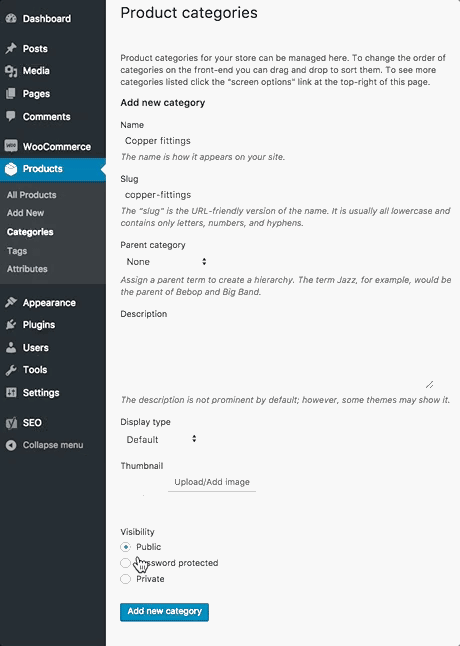
Para editar la visibilidad de las categorías de productos existentes, coloque el cursor sobre la categoría que desea cambiar y haga clic en Editar.
Para clasificar un producto como protegido por contraseña, en la pantalla Editar producto, marque la casilla junto a la categoría protegida por contraseña:
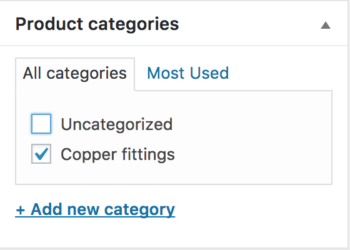

Plugins de protección de contraseña de WordPress
¡Ahora hemos cubierto todo lo que necesita saber para proteger con contraseña cualquier sitio de WordPress o tienda WooCommerce! Recapitulemos cada una de las 6 formas de proteger WordPress con contraseña:
- Un sitio web de WordPress completo, utilizando el complemento Protegido por contraseña o la página Próximamente & Plugin de modo de mantenimiento.
- Publicaciones y páginas individuales de WordPress: utilizando la función de visibilidad de publicaciones/páginas nativa de WordPress.
- Categorías de WordPress-usando el plugin de Categorías protegidas por contraseña.
- Una tienda WooCommerce completa, utilizando el complemento de Tienda privada WooCommerce.
- Productos WooCommerce individuales: utilizando la función de visibilidad del producto nativa de WooCommerce.
- Categorías de productos de WooCommerce: utilizando el complemento de categorías protegidas por contraseña de WooCommerce.
Con muchas formas diferentes de estructurar su sitio protegido con contraseña, sin duda encontrará la solución perfecta entre estos excelentes complementos de protección con contraseña de WordPress.




